如何利用PS工具删除多余的内容?
1、打开电脑上的PS软件,然后打开我们事先准备好的素材图片,如下图所示:

2、选择矩形选框工具,然后将多余的内容选出来,如下图所示:

3、然后执行编辑-填充,在弹出的对话框中选中内容识别,然后点击确认,如下图所示:

4、点击确定之后得到下图效果:
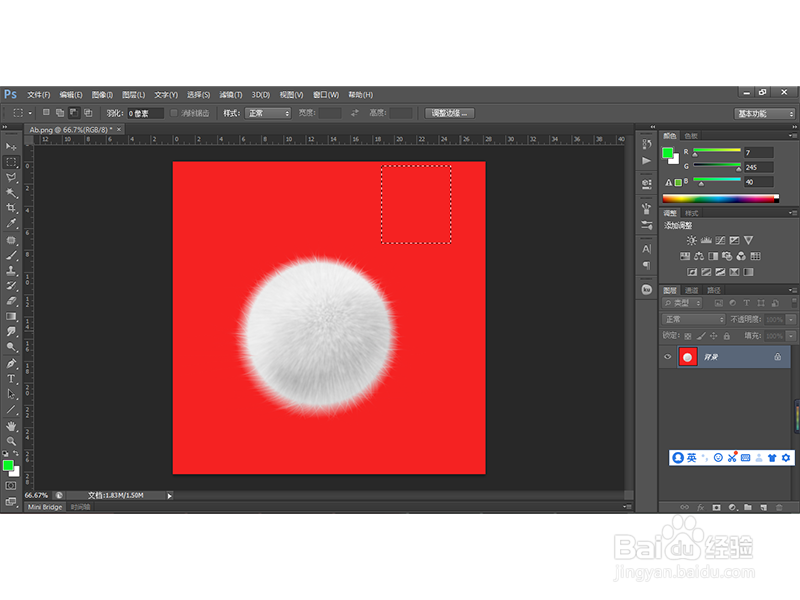
5、然后利用【Ctrl+D】取消选区,得到效果如下:

1、选择修补工具,如下图所示:
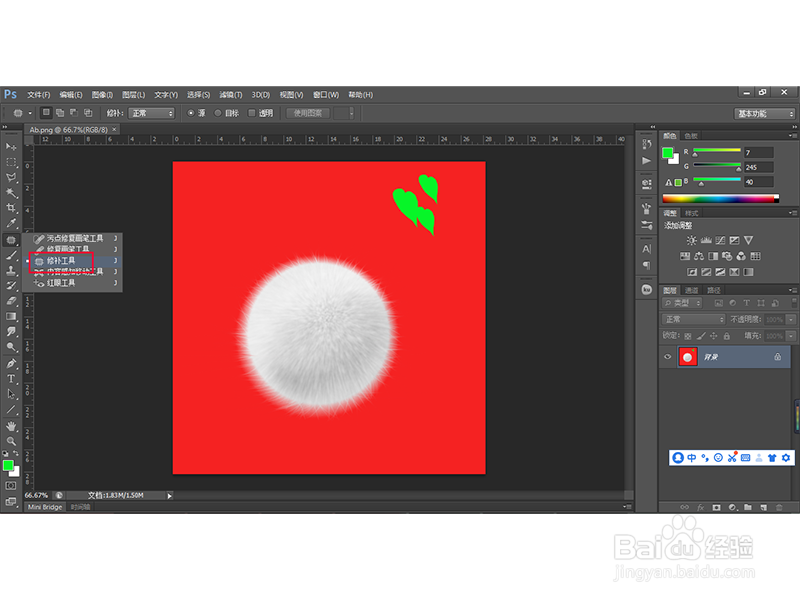
2、然后用修补工具勾选出多余的内容,如下图所示:
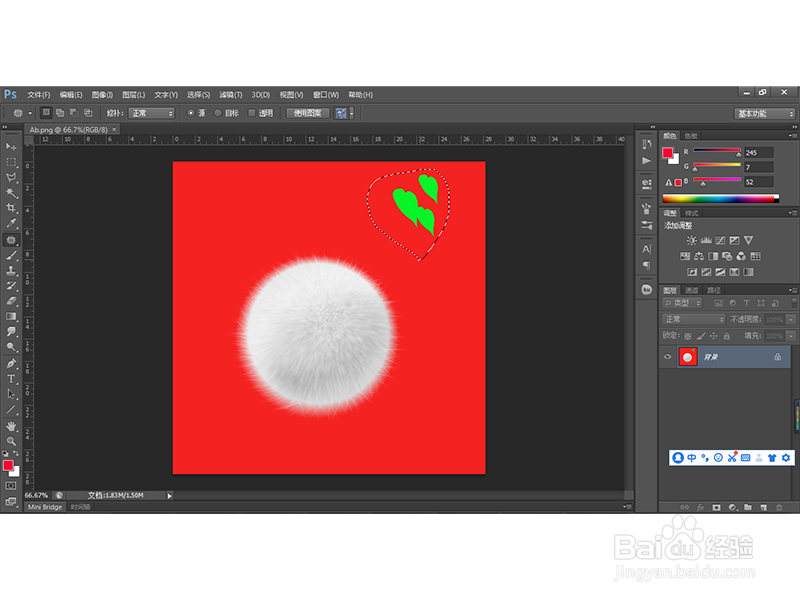
3、然后将鼠标放置在选区,然后按住鼠标左键将选取移动到干净的背景处,直到看到之前的选区干净为止,如下图所示:
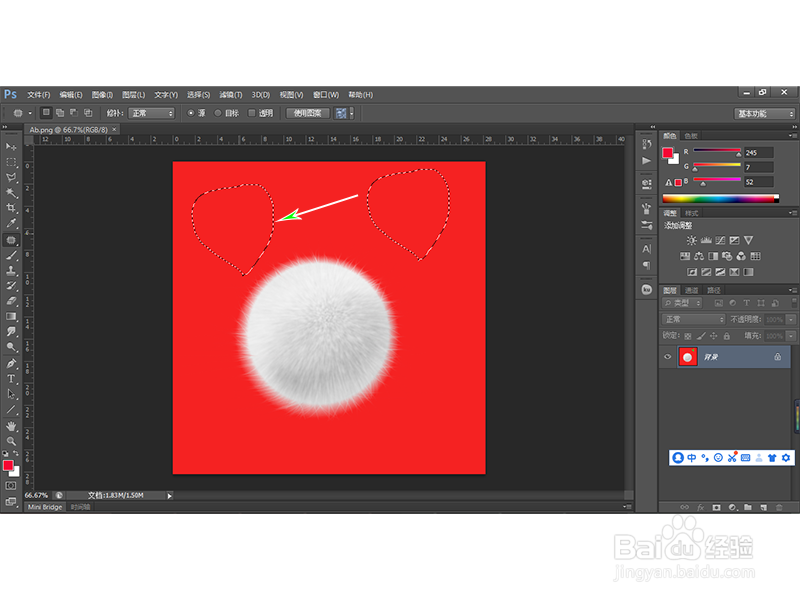
4、最后的效果如下图所示:

1、选择仿制图章工具,然后适当调整大小之后,如下图所示:
2、接着将鼠标放置在干净的背景上,然后按住【Alt】键并点击以获得取样点,然后再将鼠标放置于多余的内容上一点点的仿制,如下图所示:
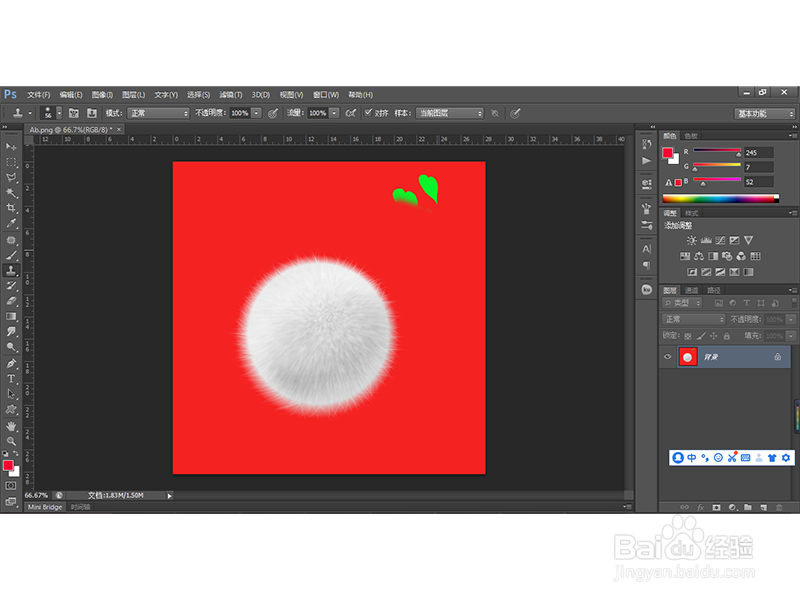
3、最后的效果图如下图所示:

声明:本网站引用、摘录或转载内容仅供网站访问者交流或参考,不代表本站立场,如存在版权或非法内容,请联系站长删除,联系邮箱:site.kefu@qq.com。
阅读量:188
阅读量:150
阅读量:194
阅读量:140
阅读量:79